Hogyan javítható az Xbox One 0x91d70000 hiba?
Sok Xbox One felhasználó kapta a 0x91d70000 hibakódot, amikor megpróbált lejátszani egy lemezt az Xbox One konzoljáról. Kizárólag a hibakódot tekintve azt jelzi, hogy a lemez formázását nem ismerték fel. A valóságban azonban az okok, amelyek ezt a hibát kiválthatják, sokfélék, mivel megerősítést nyert, hogy különböző forgatókönyvek esetén fordul elő.

Mi okozza a 0x91d70000 hibát?
Ezt a konkrét problémát különböző felhasználói jelentések megvizsgálásával és a különböző javítási stratégiák elemzésével vizsgáltuk, amelyeket általában a probléma megoldására használnak. Mint kiderült, több különböző forgatókönyv is kiváltja ezt a hibakódot. Íme egy rövid lista a bűnösökkel, amelyek ezt a hibát előidézhetik:
- Firmware glitch – Mint kiderült, egy gyakori forgatókönyv, amelyben ez a hiba előfordul, a firmware glitch. Ebben az esetben a problémát a tápkondenzátorok lemerítésével kell megoldania egy olyan eljárással, mint a tápciklus.
- Hálózati ellentmondás – Egy másik lehetőség, hogy a probléma egy hálózati ellentmondás miatt jelentkezik, amely megakadályozza, hogy az Xbox One konzol érvényesítse a Blu-Ray lemezt, amelyet megpróbál behelyezni. Ebben az esetben egy hálózati újraindítással megoldható a probléma.
- Koszos Blu-Ray lemez – Egy koszos vagy sérült lemez szintén elősegítheti ennek a hibakódnak a megjelenését. Ha mély karcolással van dolga, akkor semmit sem tehet a hibakód elkerülése érdekében. Ha azonban egy piszkos lemez miatt jelenik meg a hiba, akkor a problémát egy puha ronggyal és izopropil-alkohollal történő tisztítással orvosolhatja.
- Sérült adatok a Tartós tárolóban – Az Xbox One tart egy Tartós tároló nevű fenntartott helyet, ahol az Ön (mint felhasználó) által behelyezett Blu-Ray lemezekkel kapcsolatos gyorsítótárolt adatokat tárolja. Bizonyos körülmények között ezek az adatok megsérülhetnek, ami végül a hibát okozhatja. Ha ez a forgatókönyv alkalmazható, akkor a Beállítások menüből a Tartós tároló törlésével meg tudja oldani a problémát.
- Meghibásodott optikai meghajtó – Mint kiderült, ez a probléma a meghibásodott optikai meghajtó kezdeti szakaszában is jelentkezhet. Ebben az esetben egy ideig még megkerülheti a hibakódot az úgynevezett “megragadási módszer” végrehajtásával.
Ha jelenleg ugyanennek a problémának a megoldásával küzd, ebben a cikkben több különböző hibaelhárítási útmutatót talál, amelyek talán éppen megoldják a problémát. Az alábbiakban több különböző javítási stratégiát talál, amelyeket más érintett felhasználók sikeresen alkalmaztak ennek a hibaüzenetnek a megoldására.
A legjobb eredmény érdekében azt tanácsoljuk, hogy az alábbi módszereket ugyanabban a sorrendben kövesse, ahogyan mi elrendezzük őket. Végül rábukkanhat egy olyan javításra, amely megoldja a problémát, függetlenül attól, hogy mi okozza azt.
Kezdjük!
1. módszer: Kemény visszaállítás & hálózat újraindítása
Az érintett felhasználók többségének sikerült megkerülnie a 0x91d70000 hibakódot a hálózat újraindításával egybekötött kemény visszaállítás (bekapcsolás) végrehajtásával. Ez olyan esetekben lesz hatékony, amikor a problémát vagy egy hiba, vagy egy átmeneti hálózati probléma okozza.
Az összes Xbox-összetevő frissítésén felül ez az eljárás a tápkondenzátorokat is lemeríti, ami végül a legtöbb firmware-rel kapcsolatos problémát megoldja. Íme egy gyors útmutató a 0x91d70000 hibakód megoldásához szükséges hard reset elvégzéséhez:
- A konzol bekapcsolt állapotában tartsa lenyomva az Xbox gombot (a konzol elején) legalább 10 másodpercig (vagy amíg az elülső LED nem villog tovább)
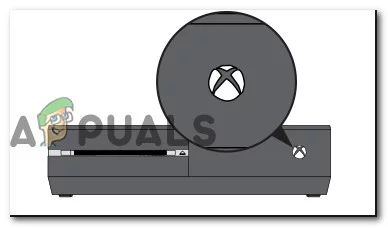
Kemény visszaállítás elvégzése az Xbox One-on - Miután a konzol teljesen kikapcsol, fordítsuk figyelmünket a router felé. Vagy nyomja meg az újraindítás gombját a routerén (ha van ilyen), vagy nyomja meg kétszer a bekapcsológombot (egyszer a kikapcsoláshoz, egyszer pedig a visszakapcsoláshoz).

Útválasztó/modem újraindítása Megjegyzés: Fizikailag is kihúzhatja a routerhez csatlakoztatott tápkábelt, és várhat néhány másodpercet a hálózati eszköz újraindítása előtt.
- Kapcsolja vissza a konzolt az Xbox gomb ismételt megnyomásával, és ismételje meg a hibakódot korábban kiváltó műveletet.
Ha még mindig a 0x91d70000 hibakódot látja, lépjen tovább az alábbi következő módszerre.
2. módszer: A BluRay lemez tisztítása
Egy másik lehetséges bűnös, amely a 0x91d70000 hibát kiváltja, a piszkos vagy sérült lemez. Amint arról több érintett felhasználó is beszámolt, ez a bizonyos hiba akkor jelentkezhet, ha a lemez piszkos, vagy egyszerűen csak nem támogatja az Xbox One konzol.
Ha a lemez formátuma nem támogatott, nem tehet semmit. Ha azonban a lemez korábban működött, vagy tudja, hogy az Xbox One konzoljának képesnek kell lennie lejátszani, érdemes megfontolni a lemez megtisztítását a portól, amely megakadályozhatja az optikai blokkot az olvasásban.
A piszkos lemez tisztításának ideális módja az izopropil-alkohol és egy puha kendő használata. Az izopropil-alkohol gyorsan megszárad, így nem kell aggódnia, hogy olyan melléktermékeket hagy maga után, amelyek károsíthatják az optikai blokkot.
Ne feledje, hogy mély karcolás esetén ez a megoldás nem lesz hatékony. Abban az esetben azonban, ha a probléma egy felületes karcolás vagy egy piszkos rész miatt jelentkezik, az alábbi utasításoknak meg kell oldaniuk a problémát:
- Fújjon egy kis izopropil-alkoholt egy puha ruhára, és kezdje el dörzsölni a 0x91d70000 hibát okozó lemezt.

A 0x91d70000 hibát okozó DVD tisztítása - Ha sikerült megtisztítania a lemezt, legalább 5 másodpercig szárítsa levegőn. De ügyeljen arra, hogy ezt pormentes helyen tegye.
- Tegye vissza a lemezt az Xbox One konzolba, és nézze meg, hogy megoldódott-e a probléma.
Ha még mindig jelentkezik a 0x91d70000 hiba, lépjen tovább az alábbi módszerre.
3. módszer: A tartós tároló törlése
Sok Xbox One felhasználónak, akiknél szintén kizárólag Blu-Ray lemezekkel találkozunk a 0x91d70000 hibával, sikerült megoldania a problémát a konzoljuk beállításainak elérésével és a tartós tároló törlésével.
A tartós tároló egy olyan hely, amelyet az Xbox one automatikusan létrehoz a behelyezett Blu-Ray lemezekhez kapcsolódó tartalmak tárolására. A legtöbb esetben a filmekhez tartozó extra funkciókat tartalmazza.
A tartós tároló törlése egy hivatalos javítás, amelyet a Microsoft olyan helyzetekben javasol, amikor a felhasználó a 0x91d70000 hibával találkozik. Íme egy gyors útmutató a tartós tárhely törléséhez az Xbox One konzolon:
- Az Xbox One konzol Dashboard főmenüjéből lépjen be a Beállítások menübe.
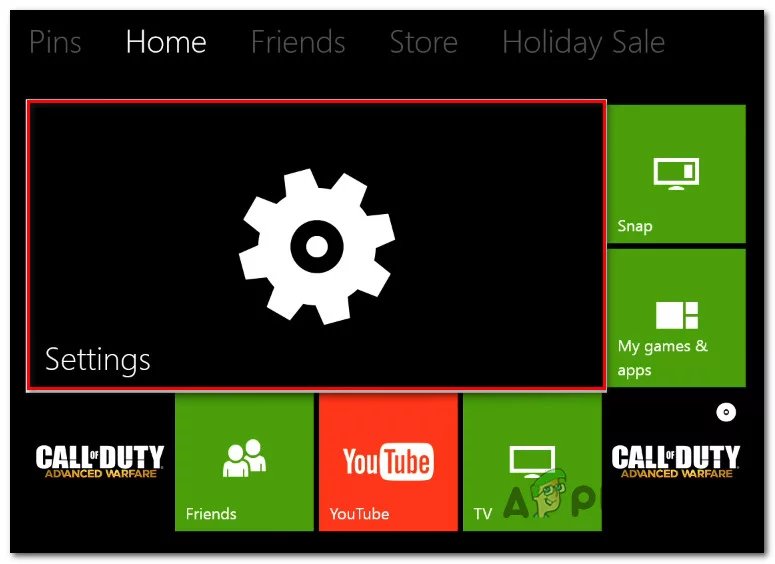
A Beállítások menü elérése az Xbox One-on - A beállítások képernyőjén belül lépjen be a Konzol beállításaiba, majd válassza ki a jobb oldali ablaktáblából a Lemez & Blu-Ray almenüpontot.
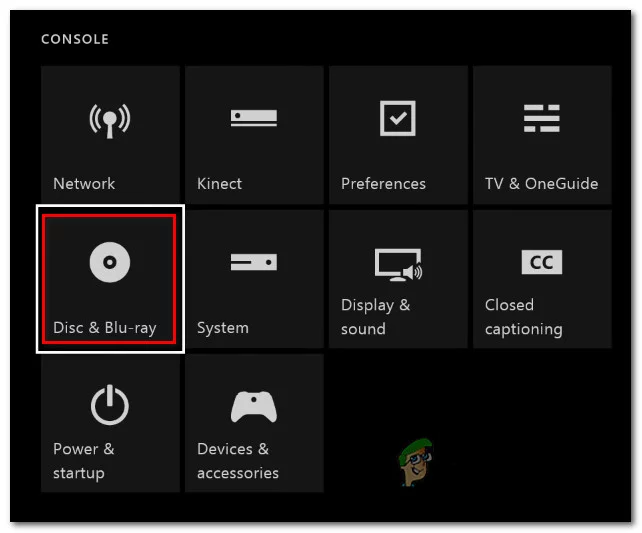
A Lemez & Blu-Ray menü elérése - Amint a Lemez & Blu-Ray menüben van, lépjen be a Tartós tároló menübe (a Blu-Ray alatt).
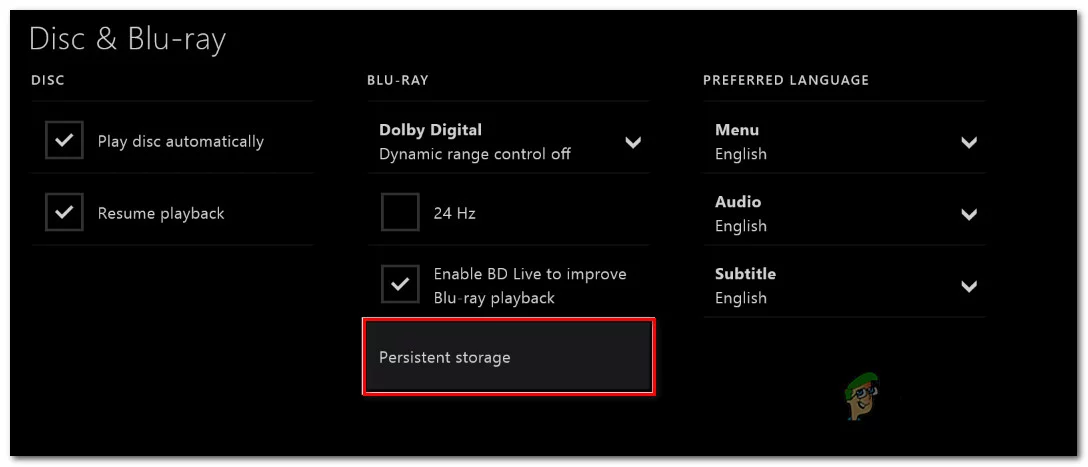
A Tartós tároló menü - Válassza a Tartós tároló törlése lehetőséget, és várja meg, amíg a folyamat befejeződik.
- Indítsa újra a konzolt, és nézze meg, hogy a rendszer következő indításakor megoldódik-e a probléma.
4. módszer: A markolós módszer végrehajtása
Létezik egy nem hagyományos módszer, amely több érintett felhasználó esetében működni látszott. A hibakód lényegében azt jelzi, hogy a lemez formázását nem ismerték fel. Néhány felhasználó felfedezte, hogy ha megragadják a lemezt, amint behelyezik, és megakadályozzák, hogy belépjen, a Blue-Ray Disk felismerésre kerül a 0x91d70000 hiba megjelenése nélkül.

Bár több különböző felhasználó is megerősítette, hogy ez a módszer működött náluk, az eljárás kissé trükkös. Azt szeretné, ha megragadná a lemezt, de nem szeretné túlzásba vinni, mivel fennáll a veszélye, hogy megsérül vagy megterheli az optikai meghajtó motorját.
Fontos: Ez a probléma jellemzően az optikai meghajtó meghibásodásának korai szakaszában kezdődik. Ha még garanciális védelem alatt áll, először forduljon az ügyfélszolgálathoz, mielőtt kipróbálná ezt a módszert.
Ha ki akarja próbálni ezt a módszert, saját felelősségére végezze el. De ne feledje, hogy mindig fennáll a veszélye az optikai motor károsodásának és akár a BluRay lemez megkarcolódásának.